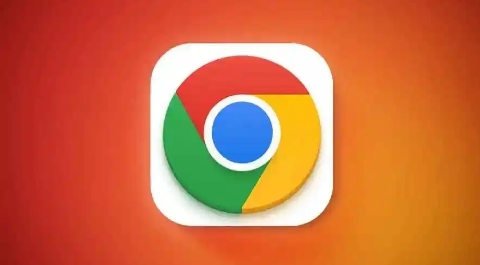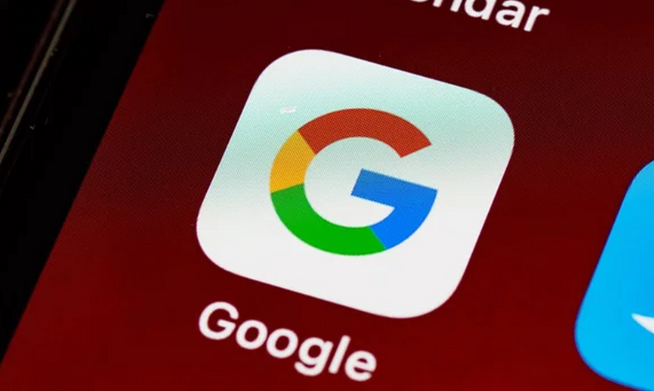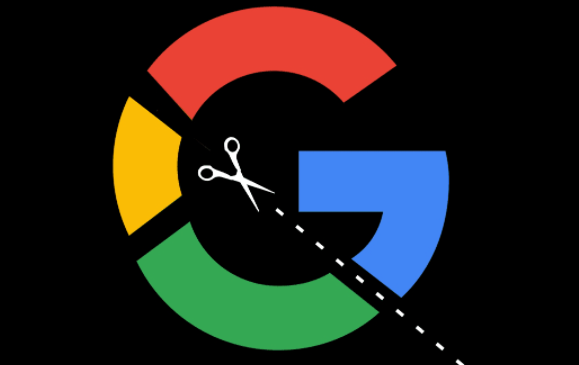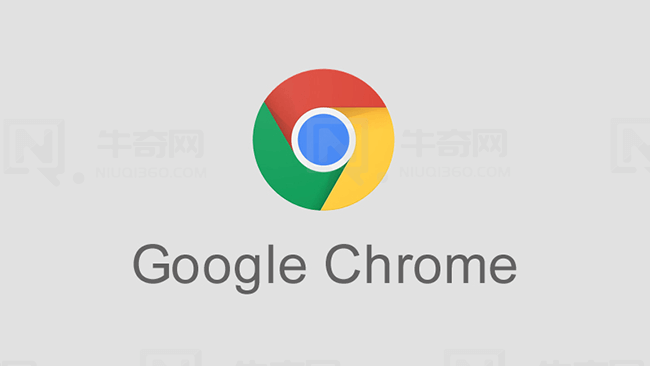详情介绍
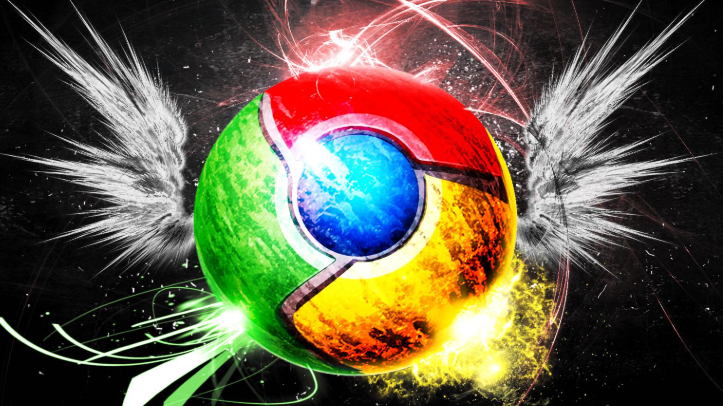
1. 通过浏览器设置菜单清理:打开谷歌浏览器,点击右上角的三个点图标,在下拉菜单中选择“更多工具”,然后点击“清除浏览数据”。在弹出的窗口中,选择“全部时间”范围,并勾选“下载记录”以及其他想要清除的数据类型,如“缓存的图片和文件”“Cookie 及其他网站数据”等,最后点击“清除数据”按钮。
2. 直接删除下载文件夹中的缓存文件:按`Win+R`键打开运行窗口,输入`%LOCALAPPDATA%\Google\Chrome\User Data\Default\Downloads`并回车,打开Chrome浏览器的下载文件夹。在该文件夹中,找到所有临时文件,选中后按`Delete`键进行删除。
3. 使用快捷键清理:按下`Ctrl + Shift + Del`组合键,会弹出清除浏览数据的窗口,后续操作与通过设置菜单清理时相同,可快速进入清理流程。